In diesem Artikel zeige ich Ihnen eine einfache Möglichkeit, den folgenden Fehler beim Windows-Start zu beheben: „Ntldr fehlt. Drücke Strg Alt Entf zum Neustart”. Wenn Sie mit dem NTLDR-Fehler (NT-Loader) konfrontiert sind, ist dies wahrscheinlich Ihre primäre Festplatte'S Bootloader ist beschädigt. Der Bootloader kann durch eine BIOS-Fehlkonfiguration oder wenn eine der folgenden Windows-Bootdateien fehlt oder beschädigt ist, beschädigt werden:
- Ntldr
- Ntdetect.com
- Boot.ini
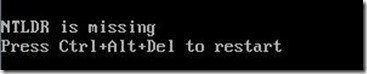
Um dieses Problem zu beheben, überprüfen Sie zunächst, ob Ihre BIOS-Konfiguration korrekt ist und das Kabel Ihrer Festplatte unbeschädigt ist. Fahren Sie dann fort, den Fehler „NTLDR fehlt“ zu beheben, indem Sie die folgenden Methoden befolgen:
Methode 1: Verwenden der BootCD von Hiren
Methode 2: Verwenden der Wiederherstellungskonsole
So beheben Sie den Fehler „NTLDR fehlt“
Methode 1: Verwenden Sie die „Hiren’s BootCD.
Schritt 1. Laden Sie Hirens BootCD. herunter
1. Von einem anderen Computer herunterladen das "Hirens Boot-CD” .
(Hirens BootCD Download-Seite: http://www.hirensbootcd.org/download/ )
Scrollen Sie die Seite nach unten und klicken Sie auf „Hirens. BootCD.15.2.zip” )
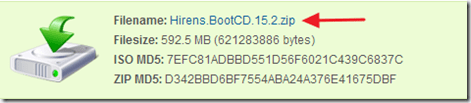
2. Wenn der Download abgeschlossen ist, Rechtsklick an "Hirens. BootCD.15.2.zip”-Datei und entpacken Sie sie.
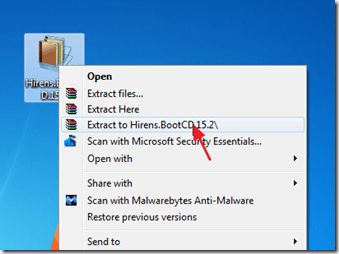
Schritt 2: Brennen Hirens Boot-CD in eine optische Platte.
1. In "Hirens. BootCD.15.2“-Ordner suchen Sie die Datei „Hiren's. BootCD.15.2.ISO“ Disk Image-Datei und brennen Sie sie auf eine CD.
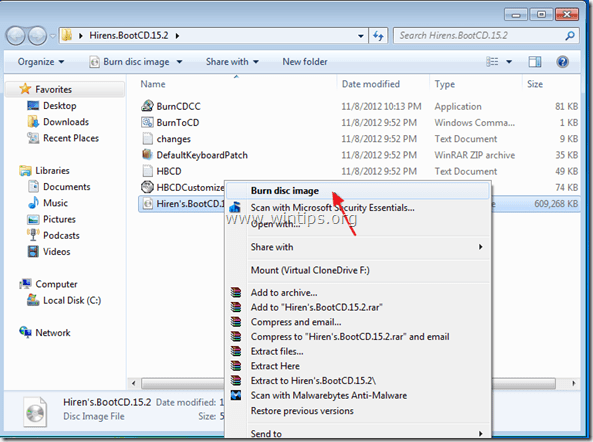
Schritt 3: Booten Sie den problematischen Computer mit Hirens. BootCD.
1. Nehmen Sie die CD aus Ihrem Rekorder und legen Sie sie in das CD-ROM-Laufwerk des problematischen Computers ein.*
Notiz*: Stellen Sie zunächst sicher, dass CDROM-Laufwerk als erstes Startgerät in Ihrem BIOS ausgewählt ist.
2. Starte deinen Computer neu.
3. Wenn das "Hirens Boot-CD”-Menü auf Ihrem Bildschirm angezeigt wird, verwenden Sie die Pfeiltasten der Tastatur, um zum “Fix ‚NTLDR fehlt‘“ Option und drücken Sie dann "EINTRETEN".
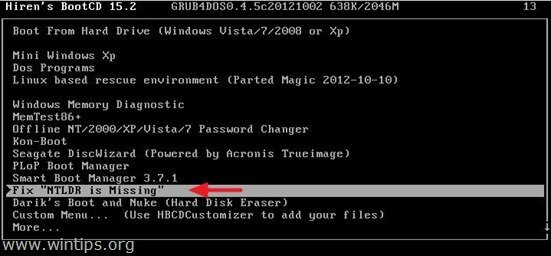
4. Wähle aus "1. VERSUCHEN SIE DIESES seleccione esto primero” Option und drücken Sie “Eingeben”.
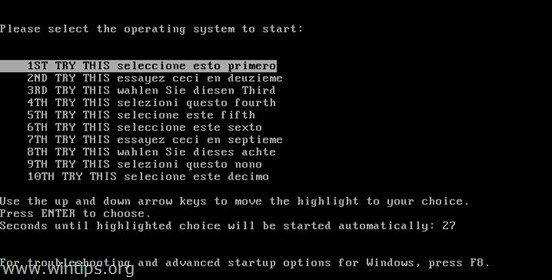
5. Nehmen Sie nun die CD-ROM aus dem CD-LAUFWERK und starten Sie Ihren Computer neu. Wenn der Fehler "NTLDR fehlt" erneut auftritt, wiederholen Sie diesen Schritt, wählen Sie diesmal jedoch jedes Mal eine der Restoptionen (2ND, 3RD, 4TH usw.).
Methode 2: Verwenden Sie die Konsole „Wiederherstellung“.
Notiz*: Stellen Sie zunächst sicher, dass CDROM-Laufwerk als erstes Startgerät in Ihrem BIOS ausgewählt ist.
1. Legen Sie Ihre Windows-Installations-CD in das CD/DVD-Laufwerk ein.*
Hinweis nur für Benutzer von Windows XPHinweis: Wenn Sie die Windows-Installations-CD nicht haben, lesen Sie am Ende dieses Artikels.
2. Wenn das Windows-Setup startet, drücken Sie die Taste „R“ auf Ihrer Tastatur, um Starten Sie die „Wiederherstellungskonsole“.

3. Beim "Bei welcher Windows-Installation möchten Sie sich anmelden", Drücken Sie "1" & Drücken Sie "Eingeben”.
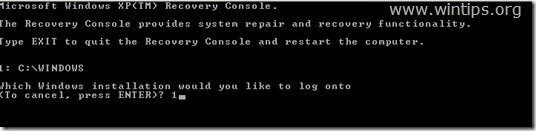
4. Geben Sie nun „Karte“ und drücken Sie „Enter“, um den Laufwerksbuchstaben Ihres CD-ROMs zu finden. (z.B. "E:\” ).
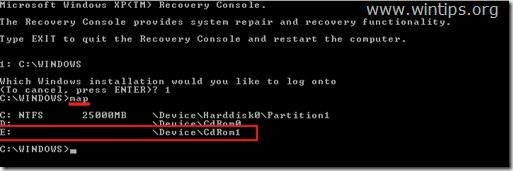
5. Kopieren Sie nun die „ntldr” & “ntdetect.com“-Dateien von der Windows-Installations-CDROM (z. B. „E:\“) auf Ihre Festplatte C:\. Geben Sie dazu die folgenden zwei (2) Befehle ein (drücken Sie „Eingeben“, nachdem Sie jeden von ihnen eingegeben haben).
- kopiere e:\i386\ntldr c:\
- kopieren Sie e:\i386\ntdetect.com c:\
Notiz: Typ "ja“ (JA), um die Dateien am Zielort zu überschreiben, wenn Sie dazu aufgefordert werden.
6. Typ "Ausgang" & Drücken Sie "Eingeben”.
7. Nehmen Sie die Windows-Installations-CDROM aus dem CD-LAUFWERK und starten Sie Ihren Computer neu.
Zusätzliche Hilfe nur für Benutzer von Windows XP:
Für Benutzer von Windows XP (nur), die nicht über die Windows-Installations-CD verfügen:
1. Laden Sie die „NTLDRXP.zip” zip-Datei und entpacken Sie ihren Inhalt auf einen USB-Stick*.
Notiz*: Die Datei "NTLDRXP.zip" enthält die Dateien "Ntldr", "Ntdetect.com" und "Boot.ini" von einem funktionierenden XP-Computer.
2. Booten Sie Ihren Computer mit Hirens BootCD (Schritt 3) und wählen Sie „Mini Windows XP" Möglichkeit.
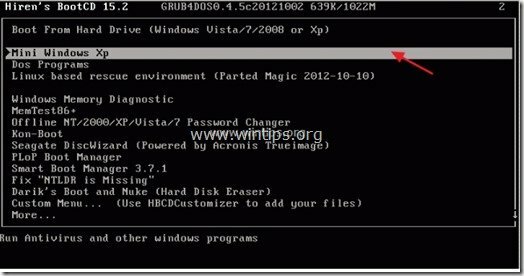
3. Wann "Mini-Windows XP“ geladen ist, stecken Sie den USB-Stick ein und offen Windows Explorer.
4. Kopieren die drei (3) Dateien (Ntldr, Ntdetect.com & Boot.ini) vom USB-Stick auf Ihre Systemfestplatte C:\ (Root)-Ordner (Fragen „ja“, um Zieldateien zu überschreiben).
5. Nehmen Sie nach dem Kopiervorgang die CD-ROM und den USB-Stick heraus und starten Sie Ihren Computer neu.
Jetzt sollte Ihr Computer booten normalerweiseunter Windows.
Ihr habt mir gerade den Arsch gerettet. Ich bin ein House-Dj und mache seit 10 Jahren Musik. Alles wird auf mein Externes gesichert, das letzte Woche beschlossen hat, zu sterben. Im Grunde läuft mein Leben auf diesem PC.
Hi, ich LIEBE Hirens BootCD und all die Hilfe vor Ort! Es hilft immer, wenn ich feststecke! Vielen Dank.
Hallo, ich habe die Option mit dem USB-Stick gemacht. Alles wurde nach C kopiert, als ich das Überschreiben mit Ja beantwortete. Als ich ohne CD und ohne USB-Stick neu gestartet habe, habe ich immer noch die
"Ntldr fehlt". Ich habe kein "Windows"-Verzeichnis, das unter Laufwerk c von Mini-Xp angezeigt wird.
Cue noch ein schwerer Seufzer.